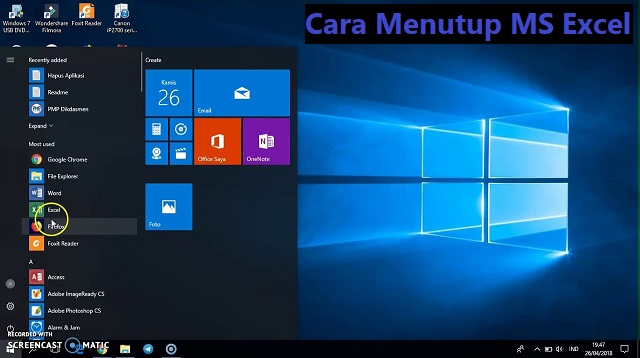Cara Menutup MS Excel – Microsoft Excel adalah salah satu alat yang umumnya digunakan untuk mengolah data berupa angka.
Alat ini sangat penting untuk menunjang kebutuhan sekolah maupun pekerjaan, akan tetapi tidak sedikit dari kita yang belum paham cara menutup aplikasi ini.
Padahal cara menutup Microsoft Excel ini bisa dilakukan hanya dengan beberapa opsi atau pilihan saja.
MS Excel sendiri memungkinkan anda untuk mengelola, menganalisis dan berbagi informasi dengan lebih banyak cara sehingga membantu anda untuk membuat keputusan yang lebih baik.
Oleh karena itu, cara menutup Microsoft Excel perlu anda ketahui apalagi jika anda sangat membutuhkan program ini untuk meninjau pekerjaan sehari-hari.
Jika anda bisa menutup Microsoft Excel ini, maka aktivitas lain yang anda lakukan bisa lebih efesien dilakukan.
Cara Menutup MS Excel
Bagi anda yang belup bisa menutup MS Excel sebaiknya simak ulasan ini hingga akhir yang akan kita bahas mengenai cara menutup MS Excel
1. Melalui Menu File
 |
| Cara Menutup MS Excel Melalui Menu File |
Untuk menutup MS Excel melalui menu file ini tidak perlu ribet dan hanya memakan waktu yang sebentar saja.
Nah, untuk lebih jelasnya silahkan anda simak langkah-langkah cara menutup MS Excel melalui menu File berikut:
- Langkah pertama, silahkan anda masuk ke menu “File” pada bagian pojok kiri atas.
- Kemudian tap submenu “Close” pada bagian bawah.
- Jika dokumen sudah disimpan, maka program akan tertutup secara otomatis.
- Jika belum maka silahkan anda pilih menu “Save“.
- Selesai.
2. Melalui Keyboard/Shortcut
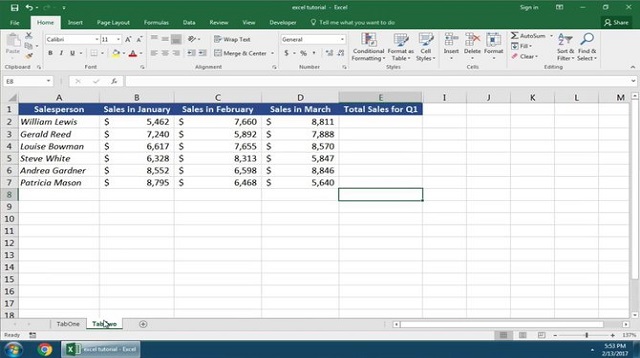 |
| Cara Menutup MS Excel Melalui Keyboard/Shortcut |
Pada dasarnya, penggunaan shortcut tergantung dengan model device laptop yang anda gunakan karena beberapa device memiliki ketentuan yang berbeda-beda.
Adapun langkah-langkah cara tutup MS Excel melalui shortcut adalah sebagai berikut:
- Langkah pertama, silahkan anda tekan anda tahan tombol keyboard “Alt“.
- Kemudian tahan tombol “F“.
- Selanjutnya dengan menekan huruf “C“.
3. Melalui Taskbar
 |
| Cara Menutup MS Excel Melalui Taskbar |
Jadi, anda bisa menggunakan metode yang satu ini jika ingin menutup salah satu file saja dengan taskbar.
Langsung saja berikut langkah-langkah cara menutup Microsoft Excel dibawah ini:
- Langkah pertama, silahkan anda geser kursor pada ikon excel yang terdapat di taskbar.
- Kemudian arahkan kursor pada window atau jendela kecil yang tampak tanpa harus klik kiri.
- Lalu tap ikon “Close” pada bagian pojok kanan.
- Opsi lainnya, anda juga bisa langsung klik kanan ikon taskbar lalu tap “Close Window“.
Akhir Kata
Itulah seluruh isi pembahasan yang dapat kami bagikan kepada anda seputar tutorial menutup MS Excel dengan mudah dan benar.
Jadi, meskipun anda sebagai pemula dengan menerapkan cara diatas maka anda tidak perlu membuang waktu lagi untuk mengotak-atik program tersebut.
Hanya dengan menerapkan beberapa langkah diatas sudah berhasil menutup MS Excel tanpa membutuhkan waktu yang lama.
Demikian informasi yang dapat kami bagikan kepada anda mengenai cara menutup MS Excel pada artikel kali ini. Semoga bermanfaat dan selamat mencoba.
Cara Menutup MS Excel – Microsoft Excel adalah salah satu alat yang umumnya digunakan untuk mengolah data berupa angka.
Alat ini sangat penting untuk menunjang kebutuhan sekolah maupun pekerjaan, akan tetapi tidak sedikit dari kita yang belum paham cara menutup aplikasi ini.
Padahal cara menutup Microsoft Excel ini bisa dilakukan hanya dengan beberapa opsi atau pilihan saja.
MS Excel sendiri memungkinkan anda untuk mengelola, menganalisis dan berbagi informasi dengan lebih banyak cara sehingga membantu anda untuk membuat keputusan yang lebih baik.
Oleh karena itu, cara menutup Microsoft Excel perlu anda ketahui apalagi jika anda sangat membutuhkan program ini untuk meninjau pekerjaan sehari-hari.
Jika anda bisa menutup Microsoft Excel ini, maka aktivitas lain yang anda lakukan bisa lebih efesien dilakukan.
Cara Menutup MS Excel
Bagi anda yang belup bisa menutup MS Excel sebaiknya simak ulasan ini hingga akhir yang akan kita bahas mengenai cara menutup MS Excel
1. Melalui Menu File
 |
| Cara Menutup MS Excel Melalui Menu File |
Untuk menutup MS Excel melalui menu file ini tidak perlu ribet dan hanya memakan waktu yang sebentar saja.
Nah, untuk lebih jelasnya silahkan anda simak langkah-langkah cara menutup MS Excel melalui menu File berikut:
- Langkah pertama, silahkan anda masuk ke menu “File” pada bagian pojok kiri atas.
- Kemudian tap submenu “Close” pada bagian bawah.
- Jika dokumen sudah disimpan, maka program akan tertutup secara otomatis.
- Jika belum maka silahkan anda pilih menu “Save“.
- Selesai.
2. Melalui Keyboard/Shortcut
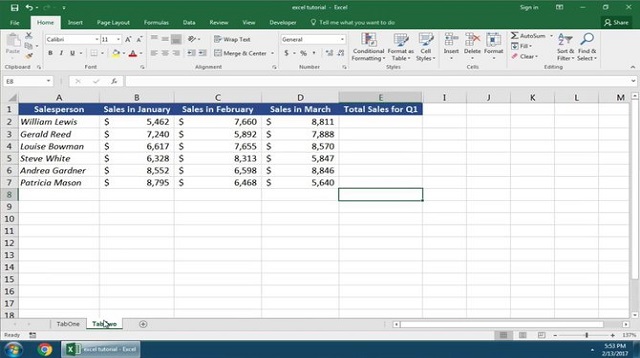 |
| Cara Menutup MS Excel Melalui Keyboard/Shortcut |
Pada dasarnya, penggunaan shortcut tergantung dengan model device laptop yang anda gunakan karena beberapa device memiliki ketentuan yang berbeda-beda.
Adapun langkah-langkah cara tutup MS Excel melalui shortcut adalah sebagai berikut:
- Langkah pertama, silahkan anda tekan anda tahan tombol keyboard “Alt“.
- Kemudian tahan tombol “F“.
- Selanjutnya dengan menekan huruf “C“.
3. Melalui Taskbar
 |
| Cara Menutup MS Excel Melalui Taskbar |
Jadi, anda bisa menggunakan metode yang satu ini jika ingin menutup salah satu file saja dengan taskbar.
Langsung saja berikut langkah-langkah cara menutup Microsoft Excel dibawah ini:
- Langkah pertama, silahkan anda geser kursor pada ikon excel yang terdapat di taskbar.
- Kemudian arahkan kursor pada window atau jendela kecil yang tampak tanpa harus klik kiri.
- Lalu tap ikon “Close” pada bagian pojok kanan.
- Opsi lainnya, anda juga bisa langsung klik kanan ikon taskbar lalu tap “Close Window“.
Akhir Kata
Itulah seluruh isi pembahasan yang dapat kami bagikan kepada anda seputar tutorial menutup MS Excel dengan mudah dan benar.
Jadi, meskipun anda sebagai pemula dengan menerapkan cara diatas maka anda tidak perlu membuang waktu lagi untuk mengotak-atik program tersebut.
Hanya dengan menerapkan beberapa langkah diatas sudah berhasil menutup MS Excel tanpa membutuhkan waktu yang lama.
Demikian informasi yang dapat kami bagikan kepada anda mengenai cara menutup MS Excel pada artikel kali ini. Semoga bermanfaat dan selamat mencoba.